
- •Тема 5. Спеціальні можливості роботи з документами в ms word 2007 43
- •Тема 6. Робота з таблицями 57
- •Тема 7. Графічні можливості word 2007 67
- •Тема 1. Знайомство з microsoft office 2007
- •Склад пакета Microsoft Office 2007
- •Інтерфейс текстового процесора Microsoft Word 2007
- •Главное меню
- •Контрольні запитання та завдання
- •Тема 2. Створення і редагування документів в ms word 2007 Створення нового документу
- •Збереження документа
- •Відкриття документа
- •Режими роботи з документом
- •Отображение дополнительных элементов
- •Изменение масштаба документа
- •Виділення тексту в документі
- •Копіювання та переміщення тексту
- •Пошук і заміна тексту
- •Перевірка орфографії та пунктуації
- •Контрольні запитання та завдання
- •Тема 3. Форматування тексту документа в ms word 2007
- •Завдання параметрів шрифту
- •Завдання параметрів абзацу
- •Формат за зразком
- •Робота зі списками
- •Багатоколонний текст
- •Робота зі стилями
- •Застосування наявних стилів
- •Створення та зміна стилю
- •Видалення стилю
- •Теми документа
- •Контрольні запитання та завдання
- •Тема 4. Оформлення документа в ms word 2007 Робота з шаблонами документа
- •Створення шаблону
- •Створення документа на основі шаблону
- •Параметри сторінки Поля, ориентация и размер
- •Фон и границы
- •Разрывы страницы и раздела
- •Нумерация строк
- •Колонтитули
- •Нумерація сторінок
- •Виноски
- •Перехресні посилання
- •Предметний покажчик
- •Список літератури
- •Титульний лист
- •Контрольні запитання та завдання
- •Тема 5. Спеціальні можливості роботи з документами в ms word 2007 Використання закладок
- •Робота з гіперпосиланнями
- •Рецензування документів
- •Додавання приміток
- •Порівняння документів
- •Захист документа
- •Робота в режимах Структура і Схема документа
- •Друк документа
- •Створення розсилок
- •Создание основного документа
- •Создание источника данных, подключение к основному документу
- •Настройка основного документа
- •Установка опций слияния
- •Завершение процедуры слияния
- •Використання макросів
- •Контрольні запитання та завдання
- •Тема 6. Робота з таблицями
- •Створення та видалення таблиці
- •Вставка таблицы
- •Вставка экспресс-таблицы
- •Рисование таблицы
- •Вставка таблицы из Excel
- •Импорт таблицы из других приложений
- •Преобразование текста в таблицу
- •Удаление таблицы
- •Редагування таблиці
- •Выделение в таблице
- •Форматирование текста в таблице
- •Изменение размера и положения таблицы
- •Добавление и удаление элементов таблицы
- •Изменение размеров элементов таблицы
- •Объединение ячеек и разбиение таблицы
- •Изменение свойств элементов таблицы
- •Добавление названия к таблице
- •Робота с даними таблиці Преобразование таблицы в текст
- •Сортировка данных таблицы
- •Применение формул в таблицах
- •Тема 7. Графічні можливості word 2007
- •Робота з зображеннями Вставка изображений из других приложений
- •Вставка рисунков из файла
- •Вставка рисунков с помощью области задач Клип
- •Редактирование изображений
- •Робота з фігурами
- •Создание графического примитива
- •Форматирование фигур
- •Робота з написами
- •Форматирование надписи
- •Діаграми
- •Контрольні запитання та завдання
- •Лабораторна робота № 3
- •Лабораторна робота № 4
- •Лабораторна робота № 5
Робота з написами
Особливим видом графічного примітиву є Надпись. Цей примітив може містити в собі текст і в той же час може бути оформлений як будь-який інший елемент векторної графіки.
Створення написів
Щоб створити напис, виберіть кнопку Надпись панелі Текст вкладки Вставка. Якщо жодна із запропонованих заготовок не підходить, то необхідно застосовувати команду Нарисовать надпись цієї ж кнопки і намалювати напис потрібного розміру у потрібному місці.
Зауваження.
напис не може містити будь - яку кількість тексту - воно обмежене розмірами її області, тому, якщо текст не поміщається, збільште розмір прямокутника за допомогою маркерів.
написи можуть бути пов'язані між собою, щоб текст переходив з однієї написи в іншу послідовно. Для зв'язування написів, створіть кілька порожніх написів у документі. Необхідно виділити перший напис і на панелі Текст (лента Работа с надписями – Формат) скористайтеся кнопкою Создать связь, вказавши наступну за нею напис. Тепер текст буде перетікати з однієї написи в іншу.
Форматирование надписи
Після створення та виділення написи в стрічці головного меню з'являється лента Работа с надписями – Формат, на панелях якої знаходяться інструменти, що дозволяють форматувати напис аналогічно автофігурам.
Об'єкти WordArt
WordArt - це красиво оформлений текст на основі готових шаблонів, які можна редагувати. Для вставки об'єкта WordArt призначена кнопка WordArt (рис. 7.12) на панелі Текст вкладки Вставка, яка дозволяє вибрати зразок з колекції і внести свій текст.
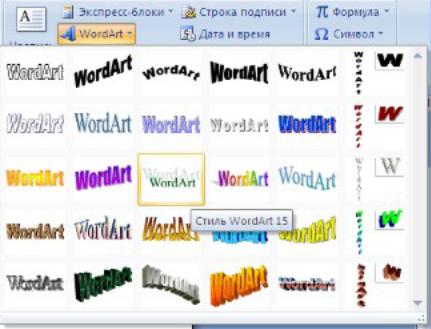
Рис. 7.12. Объекты WordArt
Після вставки об'єкта WordArt у вікні програми з'являється контекстний інструмент Работа с объектами WordArt - Формат.
На панелях даної ленты представлені інструменти для роботи з об'єктами WordArt, які дозволяють змінювати форму, параметри і напрямок тексту, змінювати стилі об'єкта, змінювати налаштування обтікання, розташування і т. д.
Об'єкти SmartArt
Об'єкти SmartArt - новий тип графічних елементів, доступний користувачам Word 2007. Такі об'єкти є чимось середнім між діаграмами і фігурами, вони дають можливість представити різну інформацію у вигляді зручних графічних блоків - різноманітних барвистих схем.
При виборі шаблонів SmartArt необхідно враховувати їх первісне призначення. Для вставки об'єкта SmartArt слугує однойменна кнопка на панелі Иллюстрации вкладки Вставка, що викликає вікно вибору малюнка (Рис. 7.13).
Вибравши шаблон, можна побачити його короткий опис. Після додавання шаблону в документ у вікні текстового процесора з'явиться контекстний інструмент Работа с рисунками SmartArt, який містить ленты Конструктор и Формат (рис. 7.14).
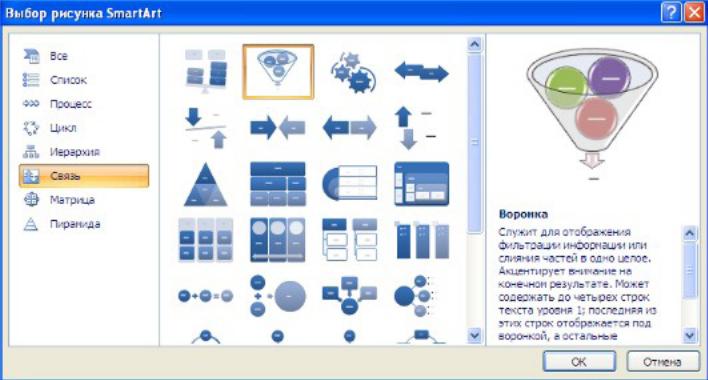
Рис. 7.13. Объекты SmartArt
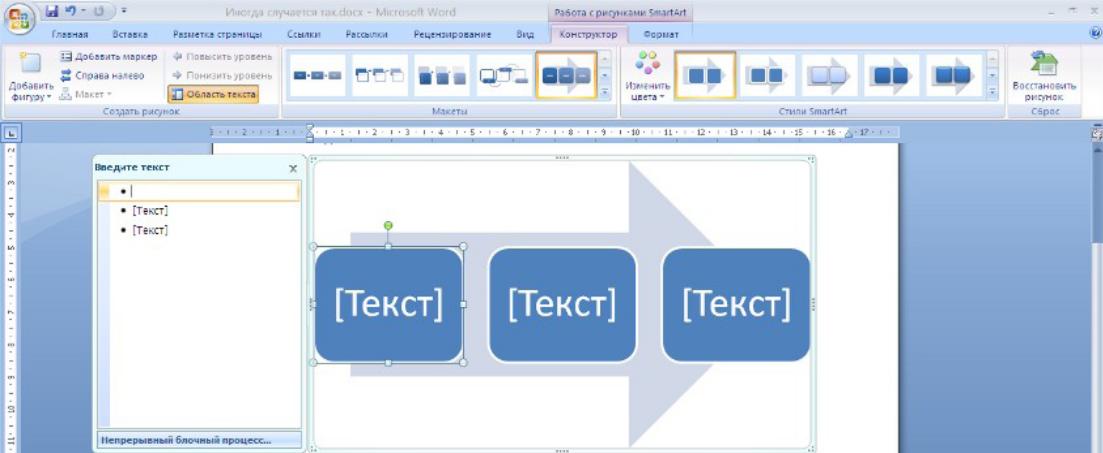
Рис. 7.14. Работа с рисунками SmartArt
Для заповнення текстових полів шаблону призначені області, помічені як Текст, або ліва панель SmartArt - об'єкта. Для додавання нового елемента в об'єкт SmartArt треба натиснути клавішу введення. Пункти Добавить фигуру выше та Добавить фигуру ниже призначені для вставки елемента іншого рівня. Якщо деякі кнопки неактивні, це означає, що додавання нового елемента неможливо. Для видалення будь-якого елементу необхідно його виділити і натиснути клавішу Delete. Кнопки Повысить уровень і Понизить уровень призначені для зміни рівня виділених елементів.
Об'єкти SmartArt форматуються як і звичайний графічний примітив, для цього слід використовувати інструменти панелей ленты Формат контекстного інструменту Работа с рисунками SmartArt.
